Casio EX-TR100 Bedienungsanleitung
Stöbern Sie online oder laden Sie Bedienungsanleitung nach Nein Casio EX-TR100 herunter. Casio EX-TR100 Brukermanual Benutzerhandbuch
- Seite / 129
- Inhaltsverzeichnis
- LESEZEICHEN




- Bruksanvisning 1
- Utpakking 2
- Les dette først! 3
- Opptak av bilder 35 4
- Bruk av BEST SHOT 47 5
- Utskrift 74 5
- Appendiks 105 7
- Generell veiledning 8
- LCD-skjermens innhold 9
- . Fremvisning av stillbilder 10
- . Avspilling av video 10
- Rask og enkel bildeopplasting 12
- HDR Kunst 12
- 85 for mer informasjon 12
- 37 for mer informasjon 12
- Åpning og lukking av rammen 13
- Rotering av LCD-skjermen 14
- Kamerakonfigurasjoner 15
- Betjening av touch-skjermen 16
- 1. Skru av kameraet 18
- 2. Etter å ha koblet den 18
- 5. Koble USB-kabelen 19
- USB-portdeksel 20
- 4. Koble kameraet til 21
- Baklampestatus 22
- 3. Installer et minnekort 26
- 4. Trykk på “Formatere” 27
- Slå strømmen på og av 28
- Fotografering av Stillbilder 29
- 1. Pek kameraet mot motivet 30
- . Fotografering med Auto 31
- Fremvisning av stillbilder 32
- Sletting av en enkel fil 33
- Sletting av samtlige filer 33
- Autofokus begrensninger 34
- Opptak av bilder 35
- Valg av opptaksmodus 36
- 2. Trykk på “A” (HDR-kunst) 37
- Glidemarkør 39
- (Bevegelsesutløser) 40
- Fotografering med zoom 41
- . Zoomfaktor 42
- Hvordan ta et selvportrett 43
- Opptak av video 44
- 5. Trykk på “b” (Video) 45
- Mikrofon 46
- Bruk av BEST SHOT 47
- 2. Trykk på “HDR”-scenen 49
- (Høyhastighets nattscene) 50
- (Høyhastighet-Anti Shake) 51
- 3. Trykk på kategorien 53
- 1. Trykk på “På” 54
- 2. Pek kameraet mot motivet 54
- Bruk av LED-Lampen (LED) 55
- . Piksler 56
- . Angående bildestørrelser 56
- 2. Trykk på “OK” 58
- 2. Berør “OK” 59
- Fremvisning av video 63
- 3. Trykk på “~” 65
- 5. Trykk på “Klipp” 65
- Å se et panoramabilde 66
- Visning av bildemenyen 67
- Bildeområde 68
- Visning i øyeblikket 68
- Zoomfaktor 68
- 1. Åpne rammen (side13) 69
- 5. Skru på kameraet 70
- Betjening av PLAY-menyen 71
- 2. Trykk på “Roter” 73
- Utskrift 74
- . Utskrift på en Macintosh 75
- * Kun for Windows 76
- *) (side 82) 76
- *) (side 83) 76
- 3. Bruk USB-kabelen som 79
- Avspilling av video 81
- Brukerregistrering 88
- Filer og mapper 95
- Minnekortdata 95
- CIMG0026.JPG 95
- 100CASIO 95
- . Minnets mappestruktur 96
- . Støttede bildefiler 96
- Andre innstillinger (Oppsett) 97
- 1. Trykk på “Destinasjon” 99
- 2. Trykk på “By” 99
- 1. Trykk på “Tid” 100
- 3. Trykk på “OK” 100
- 2. Trykk på “Language” 101
- 1. Trykk på “Start” 102
- Prosedyre 103
- (Nullstill) 103
- Endring av skjermretningen 104
- Appendiks 105
- . Vann og fremmede stoffer 106
- . Hold unna ild 106
- . Demontering og modifisering 106
- . Steder som bør unngås 106
- . Oppladbart batteri 107
- . Batteriets levetid 108
- . Forholdsregler mot datafeil 108
- . Driftsforhold 108
- . Kondens 108
- . Objektivet 109
- . Kamerahåndtering 109
- . Andre forholdsregler 110
- . Opphavsrettigheter 110
- Strømforsyning 111
- Forholdsregler for batteri 112
- Bytte av batteri 112
- Bruk av kameraet i andre land 112
- Kassering av kameraet 113
- Bruk av minnekort 114
- (For Windows) 116
- . REC-meny 117
- . PLAY-meny 117
- . Innstillinger meny 117
- Feilsøking 118
- Skjermbeskjeder 122
- Stillbilde 123
- Tilnærmet levetid for batteri 127
- *2 Tilnærmet avspillingstid 127
- . USB-Nettadapter (AD-C53U) 128
- CASIO COMPUTER CO.,LTD 129
- 6-2, Hon-machi 1-chome 129
Inhaltsverzeichnis
DigitalkameraNrBruksanvisningTakk for at du gikk til innkjøp av dette CASIO-produktet.• Pass på å lese forholdsreglene i denne Bruksanvisningen før du
10. Fremvisning av stillbilder. Avspilling av video1Fane (side 28)2Beskyttelsesindikator (side 72)3Mappenavn/filnavn (side 95)4Stillbildestørrelse (si
100Andre innstillinger (Oppsett)Benytt denne prosedyren til å spesifisere tiden kameraet skal vise for din hjemby og for reisemålet.1. Trykk på “Tid”.
101Andre innstillinger (Oppsett)ProsedyreMENU * Innstillinger * DatoformatDu kan velge i mellom tre forskjellige datoformat for datoen.Eksempel: 10. j
102Andre innstillinger (Oppsett)ProsedyreMENU * Innstillinger * Korriger touchskj.Kalibrer touch-skjermen hvis en berøringsoperasjon ikke gir ønsket r
103Andre innstillinger (Oppsett)ProsedyreMENU * Innstillinger * FormatereNår et minnekort er installert, lagrer kameraet bildene du fotograferer på mi
104Konfigurering av LCD-skjermens innstillingerKonfigurering av LCD-skjermens innstillingerNormalt vil kameraet automatisk gjenkjenne gjeldende skjerm
105AppendiksAppendiks. Unngå bruk når du er i bevegelse• Bruk aldri kameraet for opptak eller avspilling av bilder samtidig med at du kjører bil eller
106Appendiks. Vann og fremmede stoffer• Hvis vann, andre væsker eller fremmede stoffer (spesielt metaller) trenger seg inn i kameraet medfører dette f
107Appendiks. Sikkerhetskopiering av viktige data• Ta alltid sikkerhetskopier av viktige data i kameraets minne ved å overføre de til en datamaskin el
108Appendiks. Batteriets levetid• De angitte tidene for kontinuerlig batteridrift i denne veiledningen representerer et cirka anslag for tiden det tar
109Appendiks. Objektivet• Bruk aldri kraft når du pusser objektivets linse. Dette kan forårsake at linsen ripes opp og føre til funksjonsfeil.• Noen g
11Grunnleggende hurtigveiledningGrunnleggende hurtigveiledningDette kameraet fra CASIO har et stort utvalg av nyttige funksjoner som gjør opptak av di
110Appendiks. Andre forholdsreglerKameraet kan bli lettere varmt under bruk. Dette er normalt og er ikke et tegn på funksjonsfeil.. Opphavsrettigheter
111Appendiks. Hvis kameraets baklampe begynner å blinke rødt ...Hvis baklampen begynner å blinke rødt under lading, betyr det at videre lading ikke er
112Appendiks. Forholdsregler ved bruk• Den reelle driftstiden for et batteri under kalde forhold er alltid kortere enn driftstiden under normale tempe
113AppendiksNår du kasserer et kamera må du først fjerne det innebygde lithium-ion-batteriet og sende det til gjenvinning.• Batteriet i dette kameraet
114Appendiks7. Trykk ned kanten av batteriet i den retningen pilen indikerer og løft batteriet ut.. Forholdsregler for håndtering av utbrukte, oppladb
115Appendiks. Forholdsregler for minnekortEnkelte typer minnekort kan bremse ned prosesseringshastigheten. Spesielt kan du oppleve problemer når du la
116AppendiksSystemkravene for datamaskinen er forskjellig for hver av applikasjonene. Sørg for å sjekke systemkravene for en bestemt applikasjon før d
117AppendiksTabellen i dette avsnittet viser de innledende standardinnstillingene som gjelder med REC-modus og PLAY-modus etter at du har nullstilt ka
118AppendiksNår driften ikke går som den skal... FeilsøkingProblem Mulig årsak og anbefalt foretakStrømforsyningKameraet vil ikke skru seg på.1)Batter
119AppendiksLED-lampen lyser ikke.1)Hvis batteriet er utladet, lad det opp (side 18).2)LED-lampen blir deaktivert automatisk når du tar bilder med en
12Grunnleggende hurtigveiledningRask og enkel bildeopplastingKameraet har innebygd programvare (CASIO Connection powered by Eye-Fi) som kan installere
120AppendiksAvspillingFargen på avspilte bilde er forskjellig fra hva som ble vist på LCD-skjermen ved fotografering.Sollys eller lys fra andre kilder
121AppendiksInnstillingsskjermen for skjermspråk fremvises når kameraets skrus på.1)Standardinnstillingene har ennå ikke blitt konfigurert etter at ka
122AppendiksSkjermbeskjederALERTKameraets beskyttelsesfunksjon kan ha blitt aktivert fordi kameraets temperatur er for høy. Skru av kameraet og vent i
123AppendiksStillbildeKortet er låst.Låsen (LOCK) på SD-, SDHC- eller SDXC-minnekortet som er satt i kameraet er stilt i låst posisjon. Du kan ikke la
124AppendiksVideo*1Det innebygde minnets kapasitet etter formatering*2 Verdiene ovenfor er basert på bruk av minnekort av typen PRO HIGH SPEED SD (Pan
125AppendiksSpesifikasjonerFilformat Stillbilder:JPEG (Exif-versjon 2.3; DCF 2.0 standard)Video:MOV-format, H.264/AVC standard, IMA-ADPCM (mono)Opptak
126AppendiksLukkerhastighet Stillbilde (Auto): 1/10 til 1/16000 sekundStillbilde (Premium Auto): 1 til 1/16000 sekund* Kan avvike avhengig av kameraet
127AppendiksTilnærmet levetid for batteriAlle verdiene som oppgis nedenfor representerer omtrentlig tidsforbruk under normale temperaturer (23°C) før
128Appendiks. USB-Nettadapter (AD-C53U)Strøminntak 100 til 240 V AC, 50/60 Hz, 100 mAUtgangsstrøm 5,0 V DC, 650 mATemperaturkrav ved drift 5 til 35°CY
CASIO COMPUTER CO.,LTD.6-2, Hon-machi 1-chomeShibuya-ku, Tokyo 151-8543, JapanMA1106-BM29
13Grunnleggende hurtigveiledningDu kan endre kameraets konfigurasjon ved å åpne eller lukke rammen og rotere LCD-skjermen i en stilling som passer til
14Grunnleggende hurtigveiledningUtfør stegene under for å rotere LCD-skjermen.• Mens du holder LCD-skjermen som vist i illustrasjonen, kan du rotere d
15Grunnleggende hurtigveiledningDu kan åpne rammen og rotere LCD-skjermen på en rekke forskjellige måter.• Hold kameraet i ro når du gjør opptak. Tryk
16Grunnleggende hurtigveiledning• Pass på at fingrene dine ikke blokkerer eller kommer for nære LED-lampen. Fingre kan forårsake uønskede skygger når
17Grunnleggende hurtigveiledningKlemHold tommelen og pekefingeren mot skjermen og før dem mot hverandre.Bruk klem-funksjonen til å redusere størrelsen
18Grunnleggende hurtigveiledningKameraets innebygde, oppladbare lithium-ion-batteri er ikke oppladet når du kjøper kameraet. Utfør stegene nedenfor fo
19Grunnleggende hurtigveiledning5. Koble USB-kabelen til kameraet.Baklampen skal lyse rødt, noe som viser at ladingen har begynt.Baklampen vil slukke
2Kontroller at alt utstyr som er oppført nedenfor medfølger når du pakker ut kameraet. Hvis noe mangler må du kontakte din opprinnelige forhandler.Utp
20Grunnleggende hurtigveiledning. For å lade ved hjelp av en USB-tilkobling til en datamaskinBatteriet i kameraet lades opp når kameraet er koblet dir
21Grunnleggende hurtigveiledning4. Koble kameraet til datamaskinen mens den er på.Kameraets baklampe vil lyse rødt. Etter en stund vil kameraet slå se
22Grunnleggende hurtigveiledningBaklampestatus5. Når oppladingen er fullført, kobler du først USB-kabelen fra kameraet og så fra datamaskinen.• Selv o
23Grunnleggende hurtigveiledningKontrollerer gjeldende batterinivåEtterhvert som batteristrøm brukes opp, vil LCD-skjermens batteri-indikator indikere
24Grunnleggende hurtigveiledningFørste gang du slår på kameraet, vil et skjermbilde vises for konfigurering av innstillinger for skjermspråk, dato og
25Grunnleggende hurtigveiledning• Da hvert land har kontroll over sin egen lokale tidsforskyvning og sommertid, kan det forekomme at disse endrer seg.
26Grunnleggende hurtigveiledning1. Trykk på Seite (Strøm) for å slå av kameraet og åpne deretter rammen (side 13).2. Stikk en negl i rillen i dekselet t
27Grunnleggende hurtigveiledningEt nytt minnekort må formateres før det kan brukes for første gang.1. Sett inn et minnekort (side 26).2. Slå på kamera
28Grunnleggende hurtigveiledning. Hvordan slå på kameraetTrykk på Seite (Strøm).Dette vil slå på kameraet og sette det i REC-modus, noe som indikeres ve
29Grunnleggende hurtigveiledningKameraet ditt er utstyrt med et utvalg opptaksmoduser som passer til en rekke forskjellige opptaksforhold og motiver (
3• Innholdet i denne veiledningen kan endres uten forbehold.• Innholdet i denne brukerveiledningen har blitt sjekket ved hvert steg av produksjonspros
30Grunnleggende hurtigveiledning1. Pek kameraet mot motivet.Med Premium Auto vil tekst, som beskriver hvilken fotografitype kameraet har avgjort egner
31Grunnleggende hurtigveiledning• Du kan også ta et stillbilde ved å berøre et punkt på LCD-skjermen (side 54).• Du kan spesifisere bildestørrelsen fo
32Grunnleggende hurtigveiledningBruk følgende fremgangsmåte for å se gjennom stillbilder på kameraets LCD-skjerm.• For informasjon om hvordan du avspi
33Grunnleggende hurtigveiledningHvis minnet blir fylt opp, kan du slette overflødige bilder og video for å frigjøre plass for lagring av flere bilder.
34Grunnleggende hurtigveiledningOperasjon• Hvis uønsket lys skinner direkte inn i objektivet, bør du skygge for linsen for hånd.LCD-skjermen ved fotog
35Opptak av bilderOpptak av bilderHvis du berører LCD-skjermen i REC-modus, vil en skjerm for konfigurering av innstillingene for REC-modusen dukke op
36Opptak av bilderKameraet er utstyrt med en rekke forskjellige opptaksmoduser.1. I REC-modus, trykk på Ikon for opptaksmodus (side 29).• Hvis ikonet
37Opptak av bilderDenne funksjonen bruker fotografering med HDR (High Dynamic Range, side 49) til å forvandle stillbilder om til kunstverk som har stø
38Opptak av bilder. Justering av styrkenivået på kunsteffektenDu kan spesifisere en av tre styrkenivåer for kunsteffekten.1. Velg “HDR-kunst” som oppt
39Opptak av bilder5. Når du trykker utløserknappen helt ned vil en glidemarkør dukke opp på LCD-skjermen. Beveg kameraet langsomt i retningen som vise
4InnholdInnholdUtpakking. . . . . . . . . . . . . . . . . . . . . . . . . . . . . . . . . . . . . . . . . . . . . . . . . . . . . 2Les dette først!
40Opptak av bilder• I denne opptaksmodusen vil LED-lampen automatisk slå seg av.Når Bevegelsesutløseren er på, vil kameraet automatisk starte nedtelli
41Opptak av bilderKameraet ditt er utstyrt med forskjellige typer zoom: HD-zoom, SR-zoom og digital zoom. Den maksimale zoomfaktoren er avhengig av in
42Opptak av bilder. Zoomfaktor• Punktet hvor det oppstår forringelse avhenger av bildestørrelsen (side 55) og opptaksmodusen (side 36). Jo mindre bild
43Opptak av bilderDu kan konfigurere kameraet slik at LCD-skjermen og linsen vender mot samme hold. Dette betyr at du kan ta bilde med selvutløseren m
44Opptak av bilderFølgende prosedyre forklarer hvordan du tar opp en video.• Du kan ta opp en video når en av følgende opptaksmoduser er valgt.–Auto–
45Opptak av bilder5. Trykk på “b” (Video)Dette vil starte opptaket.• Lyd i mono blir også tatt opp under videoopptak når “Full HD” eller “HD” er valgt
46Opptak av bilder• Lang tids sammenhengende bruk av kameraet for videoopptak, kan føre til at kameraet vil føles noe varmt. Dette er normalt og er ik
47Bruk av BEST SHOTBruk av BEST SHOTBEST SHOT tillater deg å velge blant en samling med bildeeksempler som representerer en rekke forskjellige fotogra
48Bruk av BEST SHOTMulti SR-zoom bruker superoppløsningsteknologi og flere seriebilder slik at du får bilder som er skarpere over det hele og har høye
49Bruk av BEST SHOTMed HDR (High Dynamic Range) tar kameraet en serie bilder med bruk av ulike eksponeringsinnstillinger og kombinerer de til et endel
5Innhold❚❙Bruk av BEST SHOT 47Ta skarpere stillbilder . . . . . . . . . . . . . . . . . . . . . . . . . . . (Multi SR-zoom) . . 48Digital korreksjo
50Bruk av BEST SHOTMed Høyhastighets nattscene, vil kameraet automatisk beregne opptaksforholdene. Når du trykker på utløserknappen vil kameraet ta op
51Bruk av BEST SHOTEtt enkelt trykk på utløserknappen vil gjøre at kameraet tar en serie med bilder og automatisk kombinerer dem, noe som reduserer us
52Bruk av BEST SHOTMed Beste utvalg ved høyhastighet vil kameraet automatisk fotografere en serie med bilder for så og velge det beste blant disse bas
53Avanserte opptaksinnstillingerAvanserte opptaksinnstillingerMenyoperasjonene som følger er alt du trenger for å konfigurere kameraets forskjellige i
54Avanserte opptaksinnstillingerProsedyreStill kameraet i REC-modus * MENU * Touch-utløserDu kan bruke prosedyren under til å ta et stillbilde.1. Tryk
55Avanserte opptaksinnstillingerProsedyreStill kameraet i REC-modus * MENU * OpptakslampeBruk LED-lampen når du gjør opptak i svak belysning. Desto le
56Avanserte opptaksinnstillinger• Anvendbare bildestørrelser er noe begrenset for visse funksjoner, som vist nedenfor.. PikslerEt digitalkamerabilde e
57Avanserte opptaksinnstillingerTips for valg av bildestørrelseVær oppmerksom på at større bilder inneholder flere piksler, slik at de tar opp mer pla
58Avanserte opptaksinnstillingerProsedyreStill kameraet i REC-modus * MENU * EV-skiftDu kan justere et bildes eksponeringsverdi (EV-verdi) manuelt før
59Avanserte opptaksinnstillingerProsedyreStill kameraet i REC-modus * MENU * HvitbalanseDu kan justere hvitbalansen slik at den overensstemmer med den
6Innhold❚❙Bruk av kameraet med en datamaskin 76Ting du kan gjøre med en datamaskin... . . . . . . . . . . . . . . . . . . . . . . . . . . . . 76Bru
60Avanserte opptaksinnstillingerProsedyreStill kameraet i REC-modus * MENU * ISOISO-sensitivitet er en målestokk for lyssensitivitet.• Høyere tall for
61Avanserte opptaksinnstillingerProsedyreStill kameraet i REC-modus * MENU * FokusDet kan være at du oppnår bedre fokus om du bytter til en annen foku
62Avanserte opptaksinnstillingerBruk av fokuslås“Fokuslås” er navnet på teknikken som brukes når en ønsker å fotografere et bilde hvor motivet som ska
63Fremvisning av stillbilder og videoFremvisning av stillbilder og videoSe side 32 for hvordan du fremviser stillbilder.1. Trykk på “p” (PLAY) for å s
64Fremvisning av stillbilder og videoKontroller for videoavspilling• Avspilling kan være umulig for video som ikke har blitt tatt opp med dette kamera
65Fremvisning av stillbilder og videoVideoredigeringsfunksjonen lar deg klippe ut en spesifikk del av en video.1. Still kameraet i PLAY-modus og start
66Fremvisning av stillbilder og video1. Trykk på “p” (PLAY) for å stille kameraet i PLAY-modus.2. Trykk på “ú” eller “õ”, eller dra oppover eller nedo
67Fremvisning av stillbilder og videoDu kan bruke slideshow-modusen til å automatisk scrolle gjennom alle bildene i kameraminnet.1. I PLAY-modus, tryk
68Fremvisning av stillbilder og videoStillbilder kan zoomes opp til 8X på LCD-skjermen.• Den faktisk tilgjengelige zoomfaktoren avhenger av størrelsen
69Fremvisning av stillbilder og videoBruk en HDMI-kabel (ekstrautstyr) til å koble kameraet til TV-apparatet.• Bruk en HDMI-kabel (ekstrautstyr) som e
7Innhold❚❙Appendiks 105Forholdsregler ved bruk. . . . . . . . . . . . . . . . . . . . . . . . . . . . . . . . . . . . . . . . 105Strømforsyning. .
70Fremvisning av stillbilder og video5. Skru på kameraet.Kameraets LCD-skjerm vil vise et bilde av en fjernkontroll. Et lagret bilde vil vises på tv-s
71Andre avspillingsfunksjoner (PLAY)Andre avspillingsfunksjoner (PLAY)Menyoperasjonene som følger er alt du trenger å konfigurere kameraets forskjelli
72Andre avspillingsfunksjoner (PLAY)ProsedyreStill kameraet i PLAY-modus. * MENU * BeskyttDu kan beskytte bilder for å hindre at de blir slettet.• Et
73Andre avspillingsfunksjoner (PLAY)ProsedyreStill kameraet i PLAY-modus * MENU * Rotering1. Trykk på “ú” eller “õ”, eller dra oppover eller nedover f
74UtskriftUtskriftDet fins mange måter å skrive ut bilder som er lagret på en datamaskin på. Dette avsnittet viser et standard eksempel på utskrift..
75Utskrift. Utskrift på en Macintosh1. Benytt prosedyren under “Kobling av kameraet til din datamaskin og lagring av filer” (side 89) for å lagre bild
76Bruk av kameraet med en datamaskinBruk av kameraet med en datamaskinDu kan utføre operasjonene beskrevet nedenfor når kameraet er koblet til en data
77Bruk av kameraet med en datamaskinInstaller nødvendig programvare i samsvar med Windowsversjonen du kjører og det du ønsker å utføre.* Photo Transpo
78Bruk av kameraet med en datamaskin. Datamaskin-systemkrav for medfølgende programvareSystemkravene for datamaskinen er forskjellig for hver av appli
79Bruk av kameraet med en datamaskin3. Bruk USB-kabelen som følger med kameraet til å koble kameraet til en datamaskin.Kameraet vil slå seg på automat
8Tallene i parentes indikerer sidene hvor hver funksjon er forklart.Generell veiledning1Ramme (side 13)2LED-lampe (side 55)3Objektiv4Mikrofon (sidene
80Bruk av kameraet med en datamaskin8. Brukere av Windows 7, Windows Vista: Klikk “Start” og deretter “Dokumenter”.Brukere av Windows XP: Klikk “Start
81Bruk av kameraet med en datamaskinFor å avspille en video, må du først kopiere den til din datamaskin og deretter dobbeltklikke på videofilen. Noen
82Bruk av kameraet med en datamaskinFor å kunne overføre bilder fra datamaskinen din, må du installere Photo Transport på din datamaskinen fra medfølg
83Bruk av kameraet med en datamaskin. Overføring av fangede skjermbilder til kameraet1. Koble kameraet til datamaskinen din (side 78).2. Klikk på følg
84Bruk av kameraet med en datamaskin. Installasjon av Virtual Painter 5 LE for CASIO1. Bruk menyskjermen på CD-ROM-en til å velge “Virtual Painter 5 L
85Bruk av kameraet med en datamaskinHvis du installerer CASIO Connection powered by Eye-Fi, som følger med kameraet, på din datamaskin, kan du laste o
86Bruk av kameraet med en datamaskin8. Konfigurer nett-tjenesteinnstillinger for bildedataene du ønsker å laste opp.Et klikk på ikonet til høyre for i
87Bruk av kameraet med en datamaskin5. Etter at du har valgt bildene du ønsker å laste opp, trykker du “OK”.6. Trykk på “Avslutt”.7. Slå av kameraet o
88Bruk av kameraet med en datamaskin• Du må ha Adobe Reader eller Adobe Acrobat Reader installert på datamaskinen for å kunne lese innholdet i PDF-fil
89Bruk av kameraet med en datamaskin• Tilkobling støttes ikke på en Macintosh som bruker Mac OS 8.6 eller eldre, eller Mac OS X 10.0. Støttes kun for
9LCD-skjermen bruker forskjellige indikatorer, ikoner og tallfremstillinger for å holde deg informert om kameraets status.• Eksempelskjermene i dette
90Bruk av kameraet med en datamaskin3. Bruk USB-kabelen som følger med kameraet til å koble kameraet til din Macintosh.Kameraet vil slå seg på automat
91Bruk av kameraet med en datamaskin. Fremvisning av kopierte bildene1. Dobbeltklikk kameraets diskikon.2. Dobbeltklikk på “DCIM”-mappen for å åpne de
92Bruk av kameraet med en datamaskinDu kan bruke QuickTime, som medfølger ditt operativsystem, til å avspille videoer på en Macintosh. For å avspille
93Bruk av kameraet med en datamaskinDu må ha Adobe Reader eller Adobe Acrobat Reader installert på datamaskinen for å kunne lese innholdet i PDF-filen
94Bruk av kameraet med en datamaskin• Bildeopptakene vil bli overført via trådløs LAN. Bruk aldri et Eye-Fi-kort eller skru av Eye-Fi-kommunikasjon (s
95Bruk av kameraet med en datamaskinKameraet lager en fil hver gang du fotograferer et stillbilde, tar opp en video eller utfører andre operasjoner so
96Bruk av kameraet med en datamaskin. Minnets mappestrukturDCIM-MappeOpptaksmappeBildefilVideofilOpptaksmappeOpptaksmappe. Støttede bildefiler• Bilder
97Andre innstillinger (Oppsett)Andre innstillinger (Oppsett)Dette avsnittet forklarer menyene du kan bruke for konfigurering av innstillinger og utfør
98Andre innstillinger (Oppsett)ProsedyreMENU * Innstillinger * Lyder• Innstilling av lydnivået til 0 skrur lyden av.ProsedyreMENU * Innstillinger * Da
99Andre innstillinger (Oppsett)ProsedyreMENU * Innstillinger * VerdenstidDu kan bruke verdenstidsskjermen for å vise gjeldende tid i soner so er forsk
Weitere Dokumente für Nein Casio EX-TR100



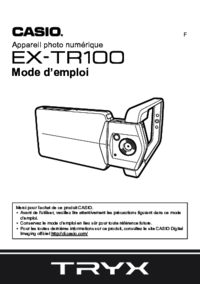









 (4 Seiten)
(4 Seiten) (196 Seiten)
(196 Seiten) (45 Seiten)
(45 Seiten) (199 Seiten)
(199 Seiten) (116 Seiten)
(116 Seiten) (148 Seiten)
(148 Seiten)
 (102 Seiten)
(102 Seiten)









Kommentare zu diesen Handbüchern